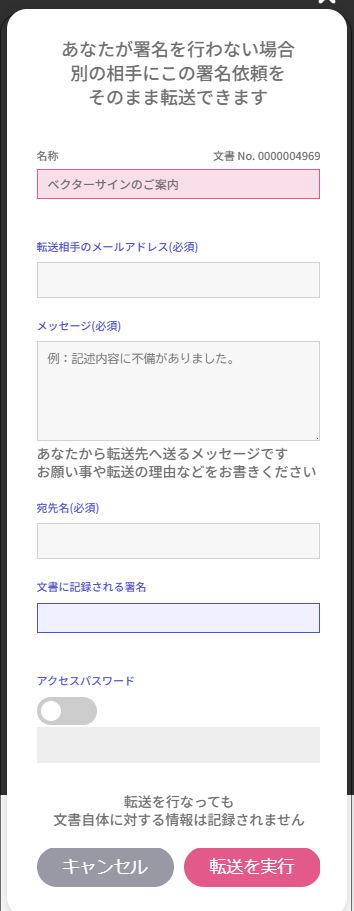ベクターサインからの署名依頼に対応する(パソコンの場合)
説明資料:べクターサイン署名ガイド(署名:パソコン)
ダウンロード
お取引先などからベクターサインの署名依頼を受けた際は、以下をご参考ください。
なお、ベクターサインのアカウントをお持ちでなくても署名は可能です。
以下の内容はパソコンで署名する際の手順となります。
スマートフォンで署名する場合はこちらをご参照ください。
①依頼メールのURLを開く
メールに2つ記載されたURLの[上側]をクリックしてください。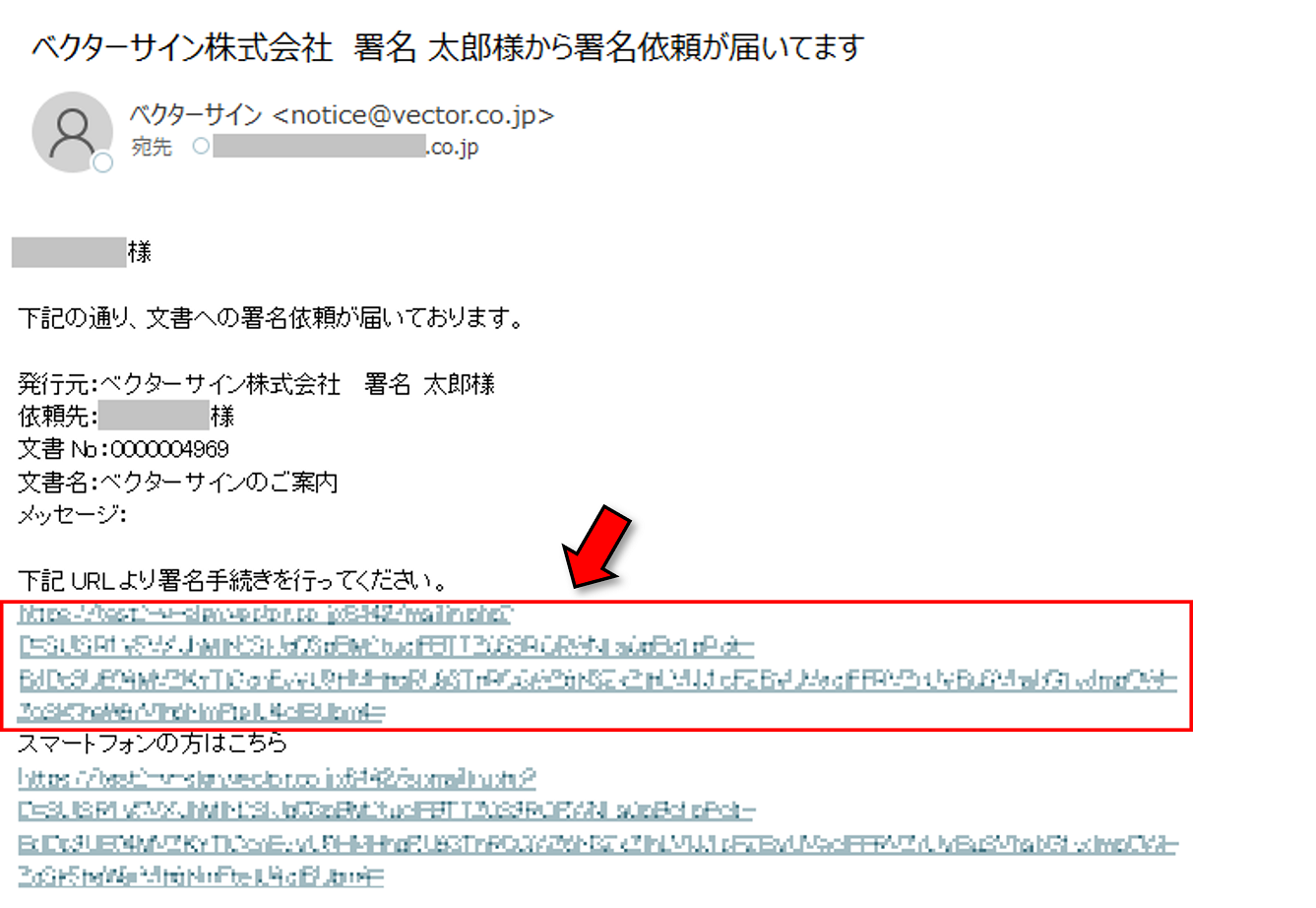
②メールアドレス認証
メールアドレス認証は、依頼を受けた方がメールアドレスの所有者と同一であることを確認するためのものです。「同意して認証コードを発行」をクリックすると認証コードの入力画面に切り替わり、署名依頼を受信した時と同じメールアドレスに、認証コードが記載されたメールが届きます。
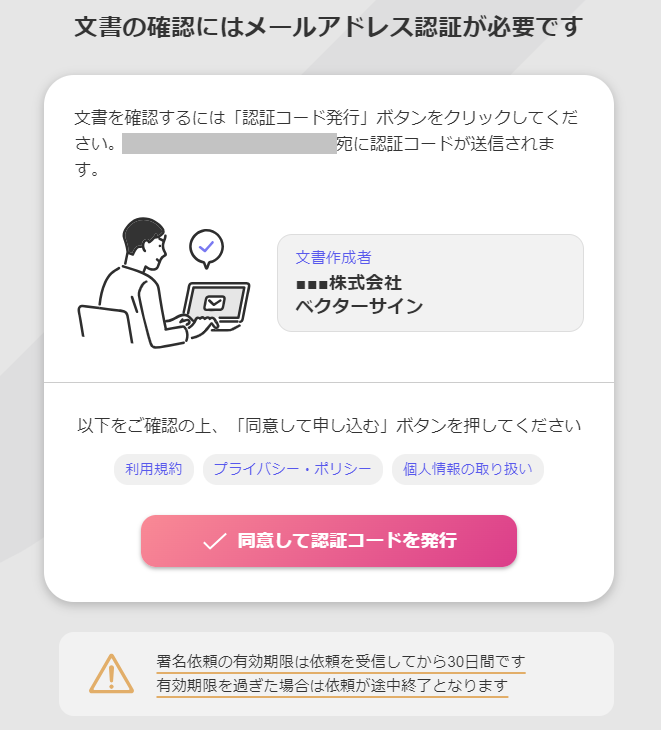
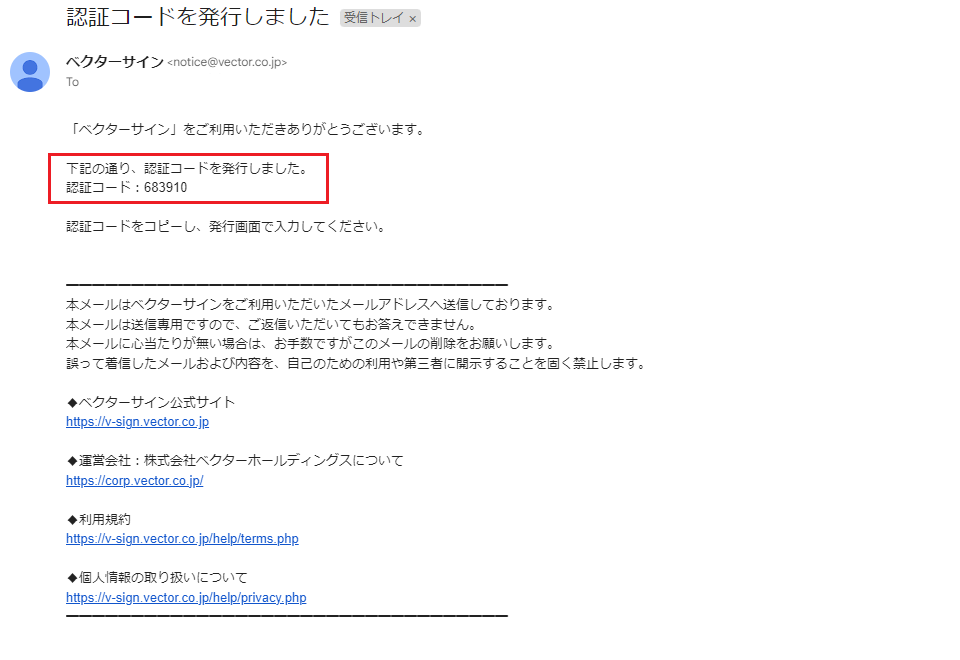 入力画面で正しい認証コードを入力し「認証する」をクリックすると署名画面へ進みます。
入力画面で正しい認証コードを入力し「認証する」をクリックすると署名画面へ進みます。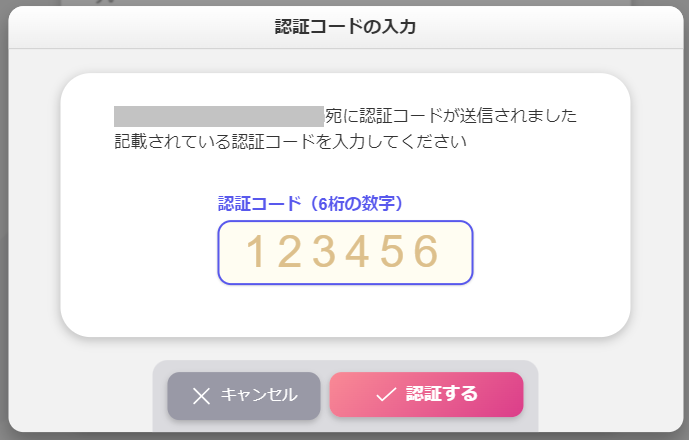 ※アクセスパスワード認証
※アクセスパスワード認証「文書を確認するにはアクセスパスワードが必要です」の画面が表示されたら…
アクセスパスワードは、依頼者が、安全のために個別に設定したものです。
ベクターサインからのメール内には記載されないため、アクセスパスワードがご不明な場合は、依頼者に直接ご確認ください。
③文書の確認
確認画面では、依頼者の情報や署名する文書のプレビューが表示されます。文書の詳細を確認する際は、画面下の「文書ダウンロード」からPDFファイルをダウンロードしてください。
署名する文書の内容に問題がなければ「署名する」を、問題がある場合は「署名を却下」をクリックすると実行画面が表示されます。
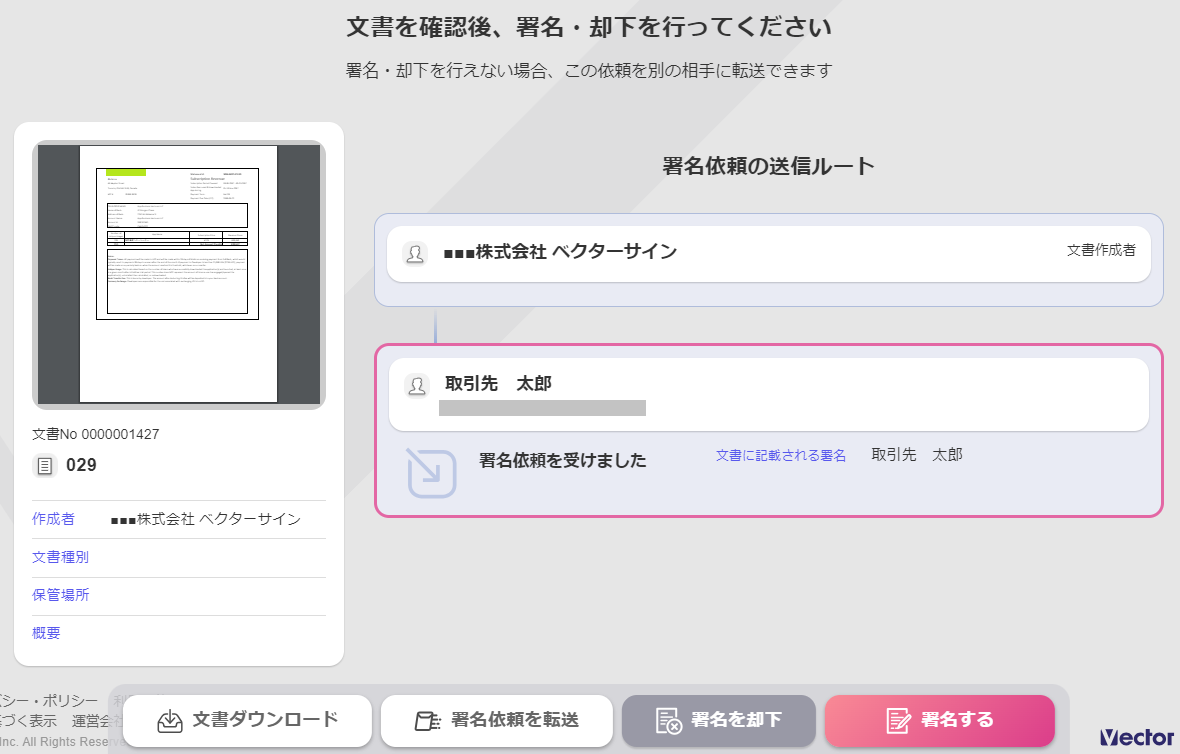
④署名の実行
署名画面で「署名を実行」をクリックすると、文書への署名が行われます。署名依頼を受けた全員の署名が完了すると完了の通知メールが届きます。
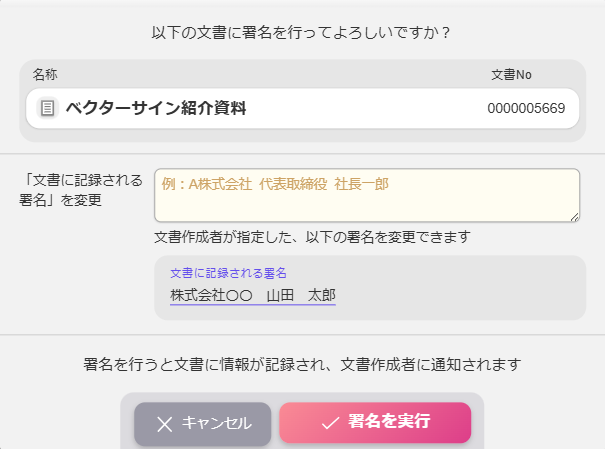
【文書に記録される署名について】
ベクターサインの署名依頼を受けた場合、文書に記録される署名は依頼元が設定した名前になります。
依頼元が指定した名称に誤りがあった場合は、署名実行画面の名称変更欄に正しい名称を入力して署名を実行することで、依頼を却下することなく署名することができます。
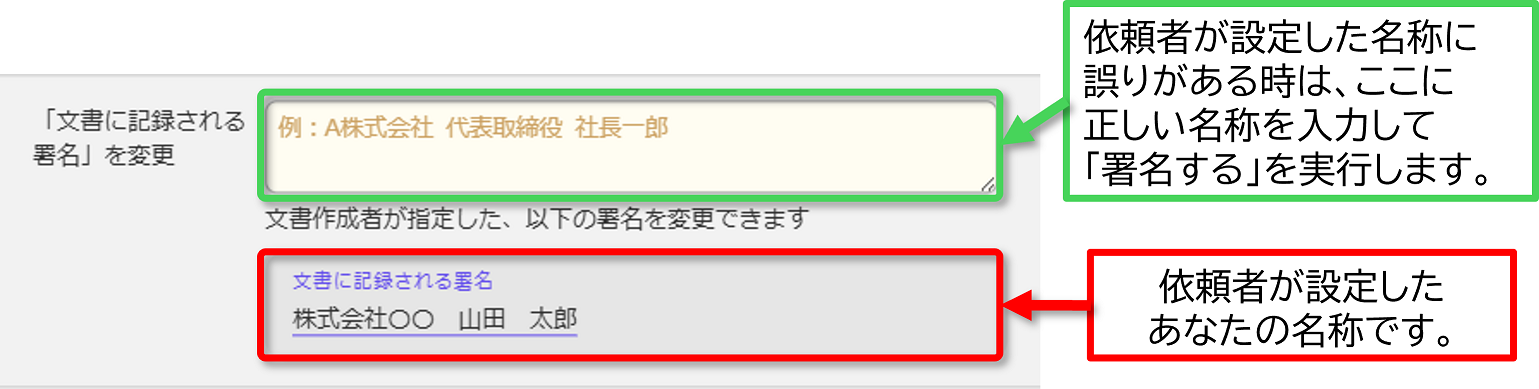
ベクターサインの署名依頼を受けた場合、文書に記録される署名は依頼元が設定した名前になります。
依頼元が指定した名称に誤りがあった場合は、署名実行画面の名称変更欄に正しい名称を入力して署名を実行することで、依頼を却下することなく署名することができます。
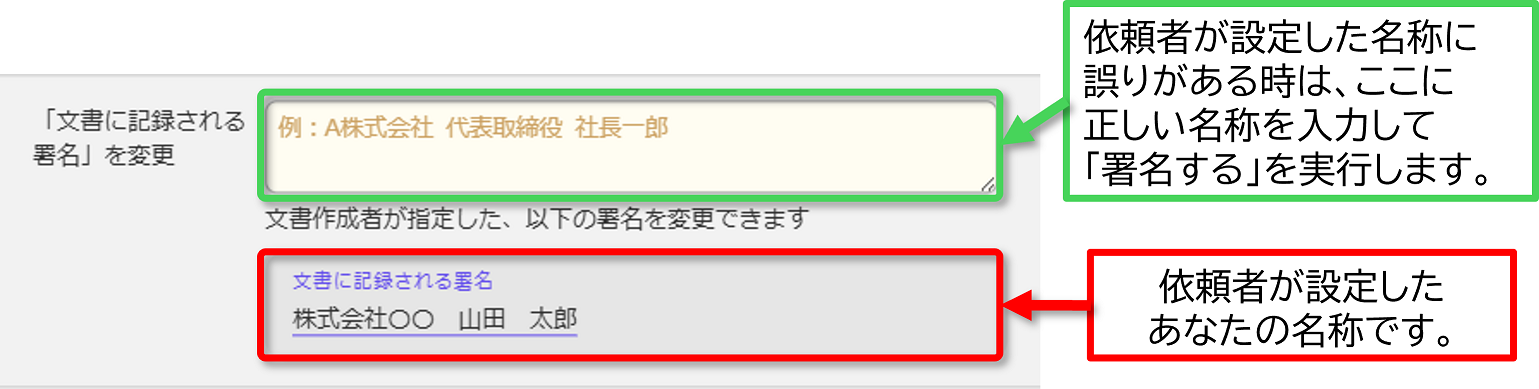
⑤署名の転送
説明資料:べクターサイン署名ガイド(転送)ダウンロード
転送は自分宛ての署名依頼を別の方にお願いするための機能です。
依頼元が署名を依頼する相手を間違えていた場合などにご利用ください。
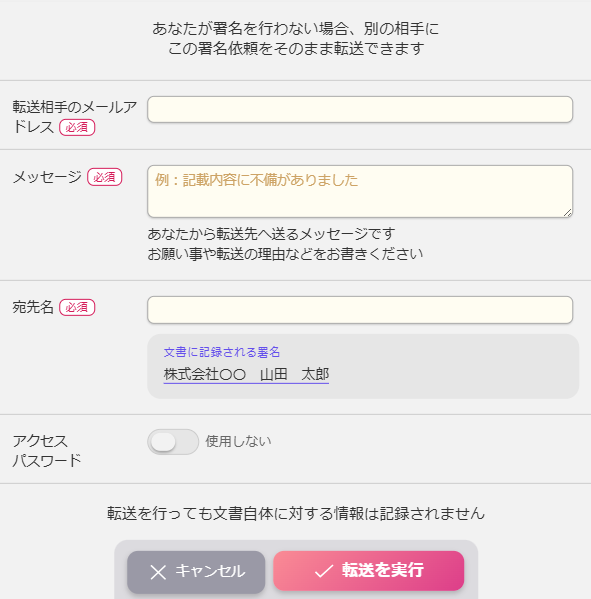
【転送先を変更する】
署名依頼を転送した後でも転送先が署名画面にアクセスする前であれば、転送先を変更することができます。
転送後に送信されるメール(件名:転送が完了しました)のURLから文書画面を開き、画面下の「署名依頼を転送」を実行してください。
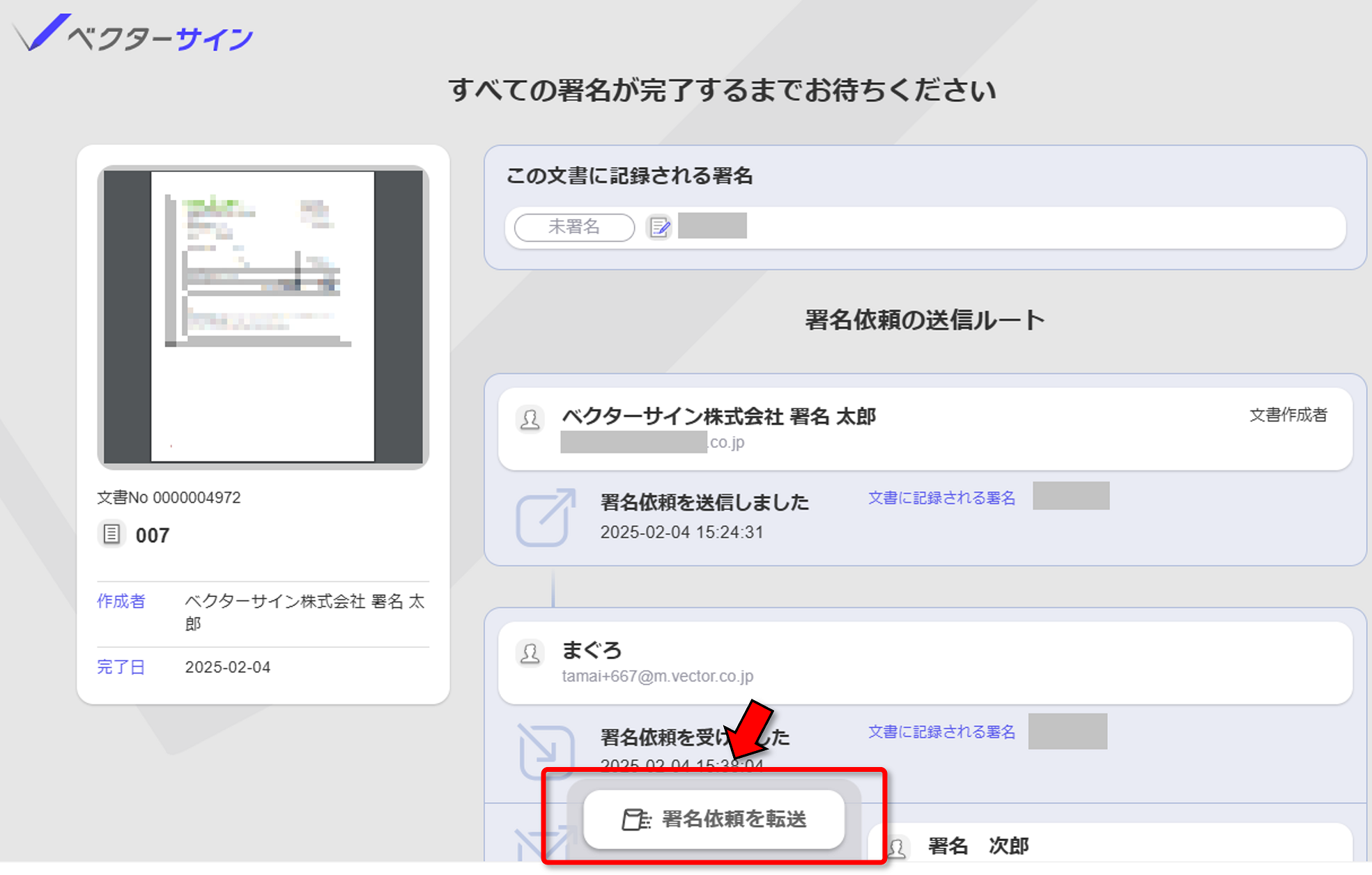 ・転送先を変更すると、過去に送信された依頼メールのURLは無効となります。
・転送先を変更すると、過去に送信された依頼メールのURLは無効となります。
・転送先の変更はPC用のページからのみ可能です。スマートフォン用のページからは変更できません。
署名依頼を転送した後でも転送先が署名画面にアクセスする前であれば、転送先を変更することができます。
転送後に送信されるメール(件名:転送が完了しました)のURLから文書画面を開き、画面下の「署名依頼を転送」を実行してください。
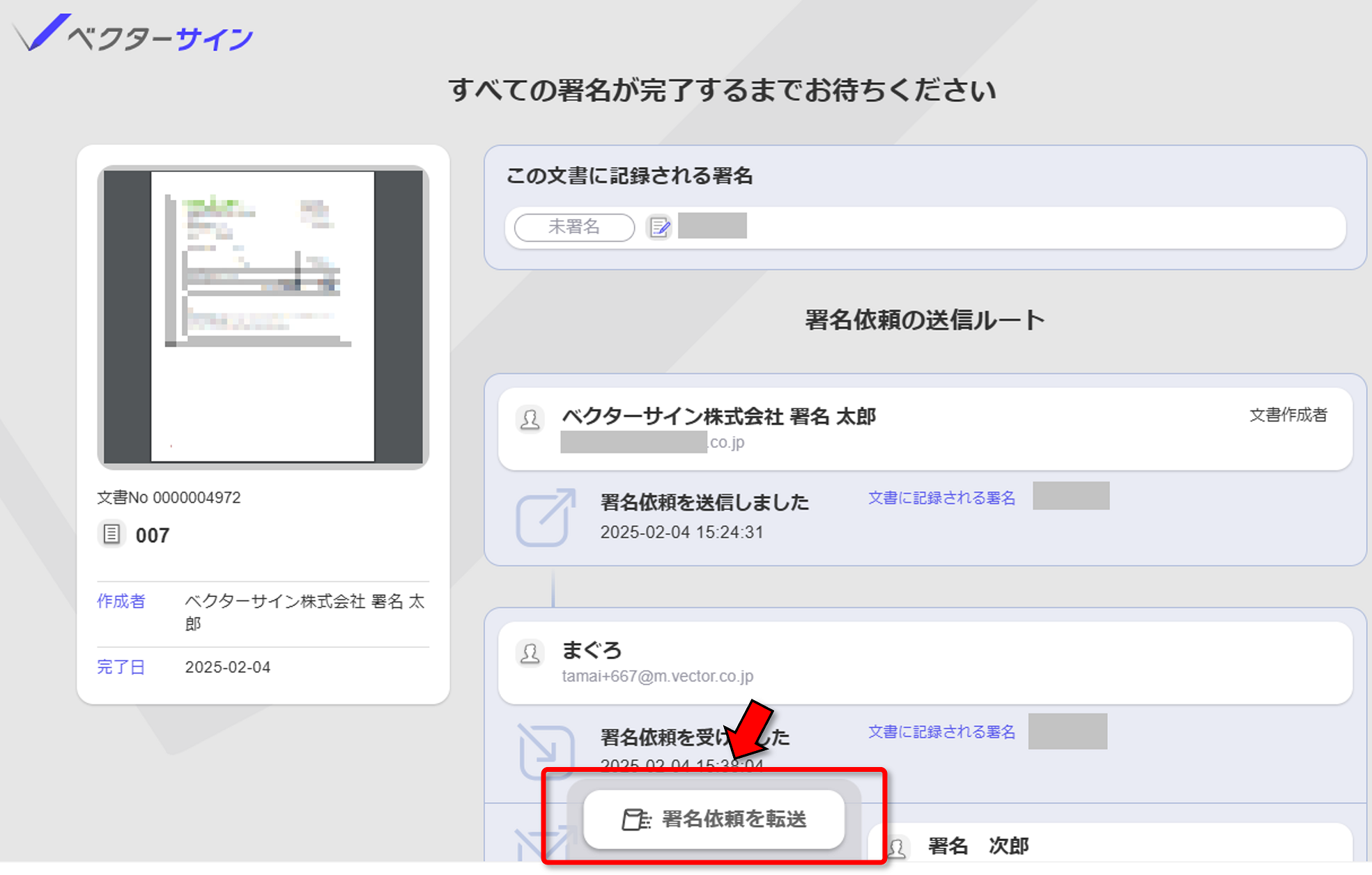 ・転送先を変更すると、過去に送信された依頼メールのURLは無効となります。
・転送先を変更すると、過去に送信された依頼メールのURLは無効となります。・転送先の変更はPC用のページからのみ可能です。スマートフォン用のページからは変更できません。
ベクターサインからの署名依頼に対応する(スマートフォンの場合)
説明資料:べクターサイン署名ガイド(署名:スマートフォン)
ダウンロード
お取引先などからベクターサインの署名依頼を受けた際は、以下をご参考ください。
なお、ベクターサインのアカウントをお持ちでなくても署名は可能です。
以下の内容はスマートフォンで署名する際の手順となります。
パソコンで署名する場合はこちらをご参照ください。
①依頼メールのURLを開く
メールに2つ記載されたURLの[下側](スマートフォンの方はこちら)をクリックしてください。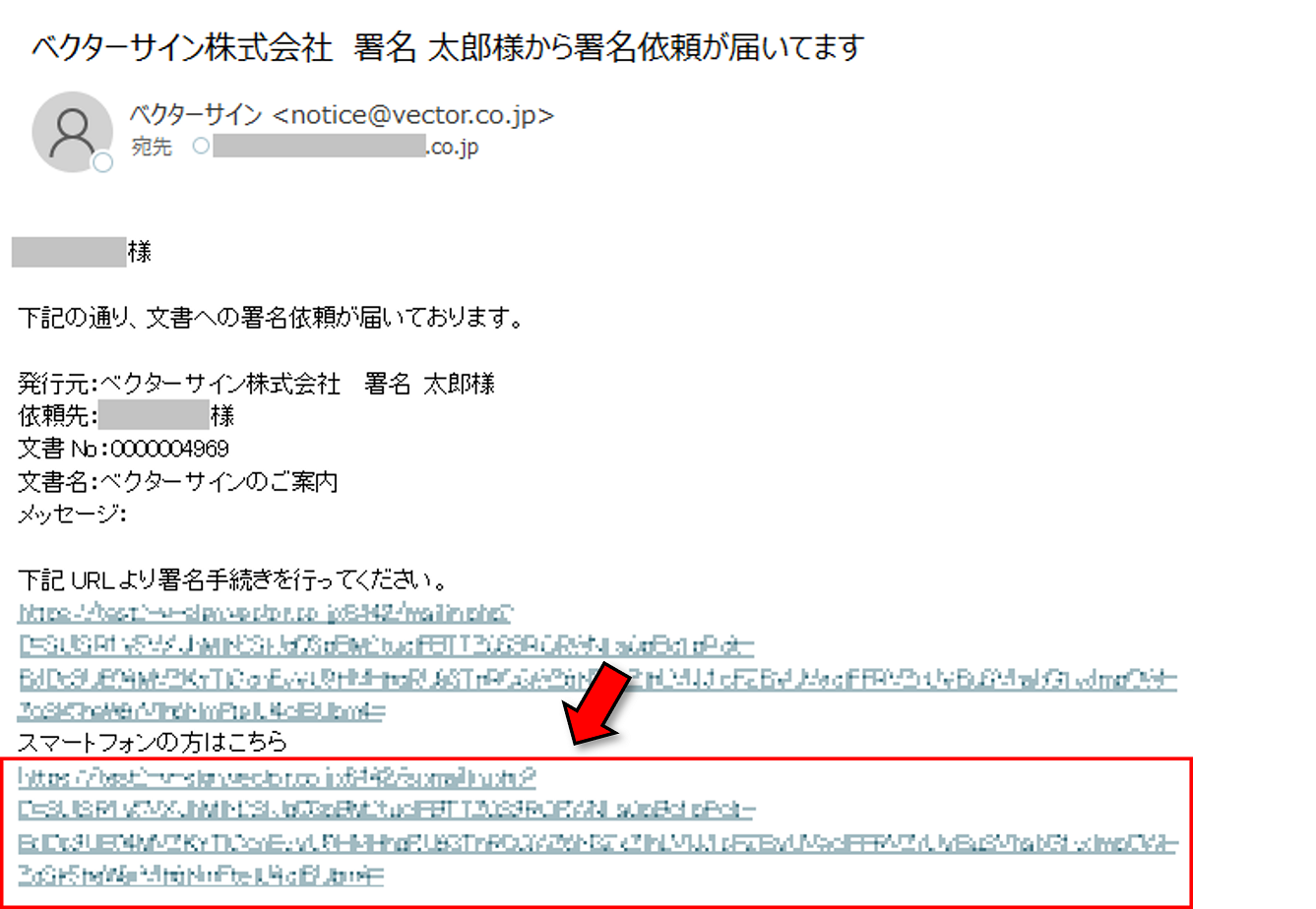
②メールアドレス認証
「同意してメールアドレス認証」をタップするとメールが送信されます。メールを開き、記載のURLから署名画面を開いてください。
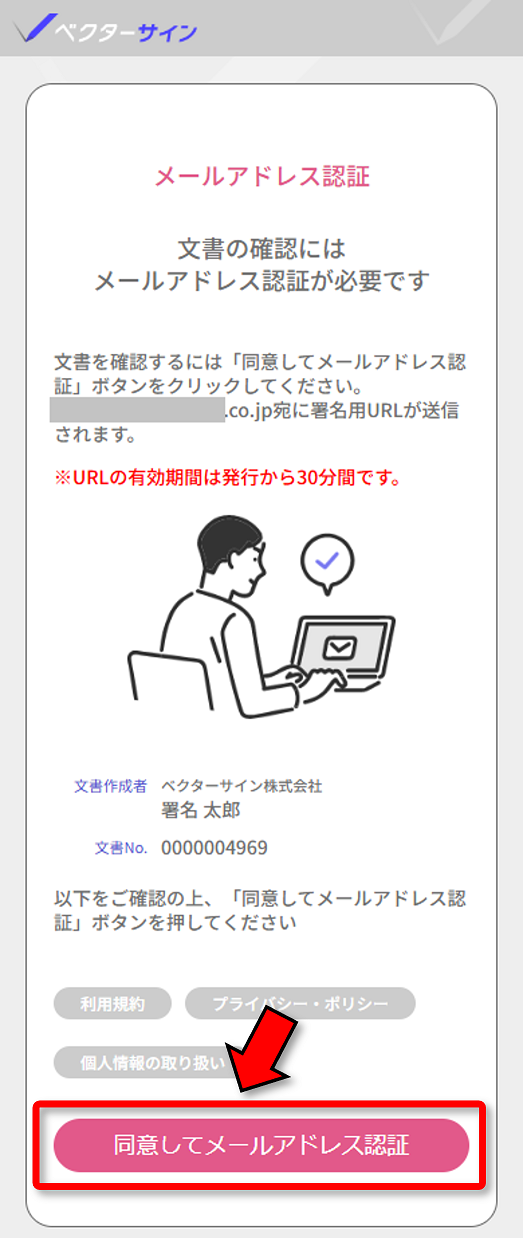
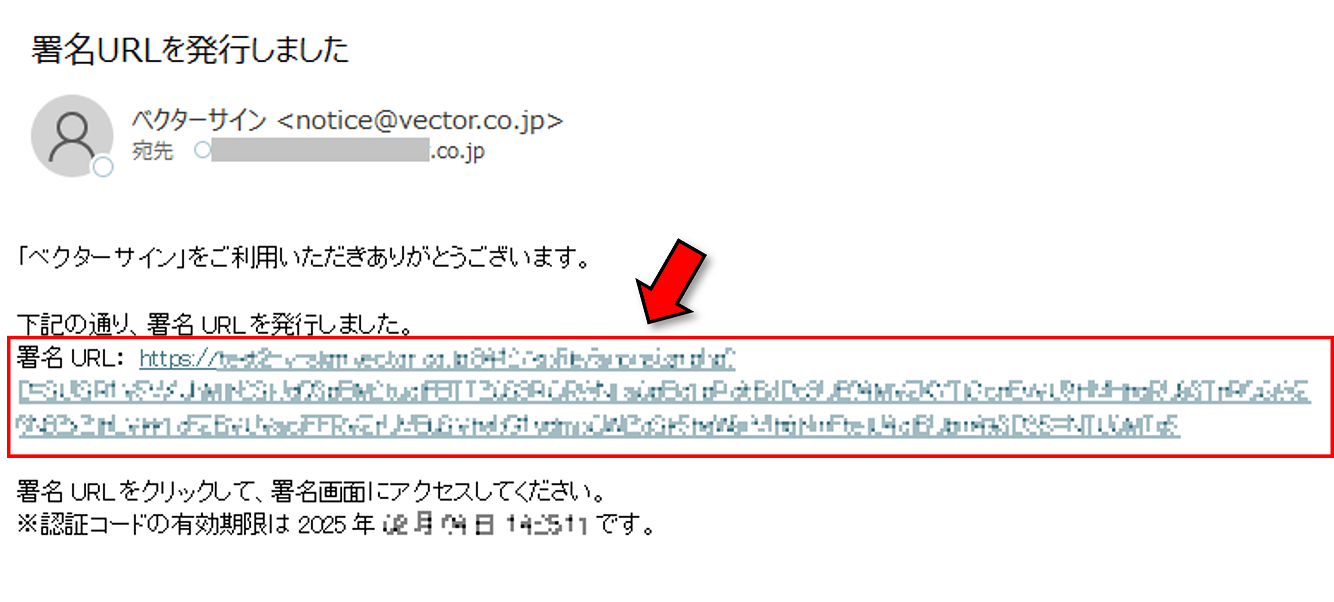
※アクセスパスワード認証
「文書を確認するにはアクセスパスワードが必要です」の画面が表示されたら…
アクセスパスワードは、依頼者が、安全のために個別に設定したものです。
ベクターサインからのメール内には記載されないため、アクセスパスワードがご不明な場合は、依頼者に直接ご確認ください。
③文書の確認
確認画面では、依頼者の情報や署名する文書のプレビューが表示されます。文書の詳細を確認したい時は、「文書ダウンロード」からPDFファイルをダウンロードしてください。
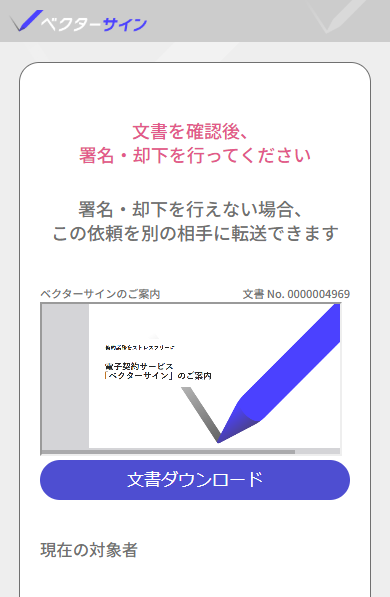
④署名の実行
画面下にある「署名する」または「署名を却下」をタップするとそれぞれの実行画面が表示されます。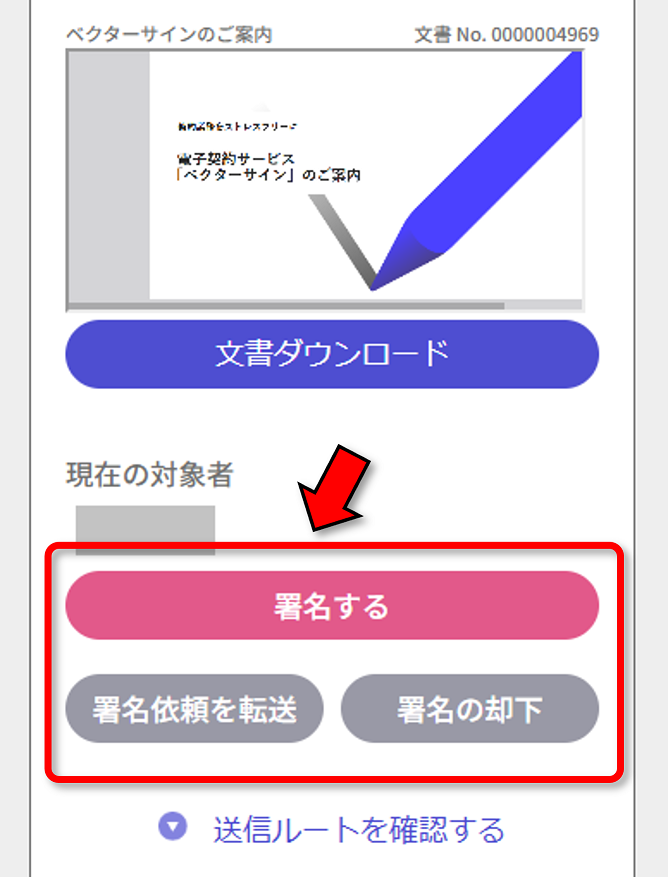
【署名者名称について】
相手先からの依頼で署名する際、文書に記録される名称は依頼者が設定した名前になります。
署名実行画面に表示されている「文書に記録される署名」に誤りがあった場合は、変更欄に正しい名称を入力して署名を実行することで、依頼を却下することなく入力した名称で署名することができます。
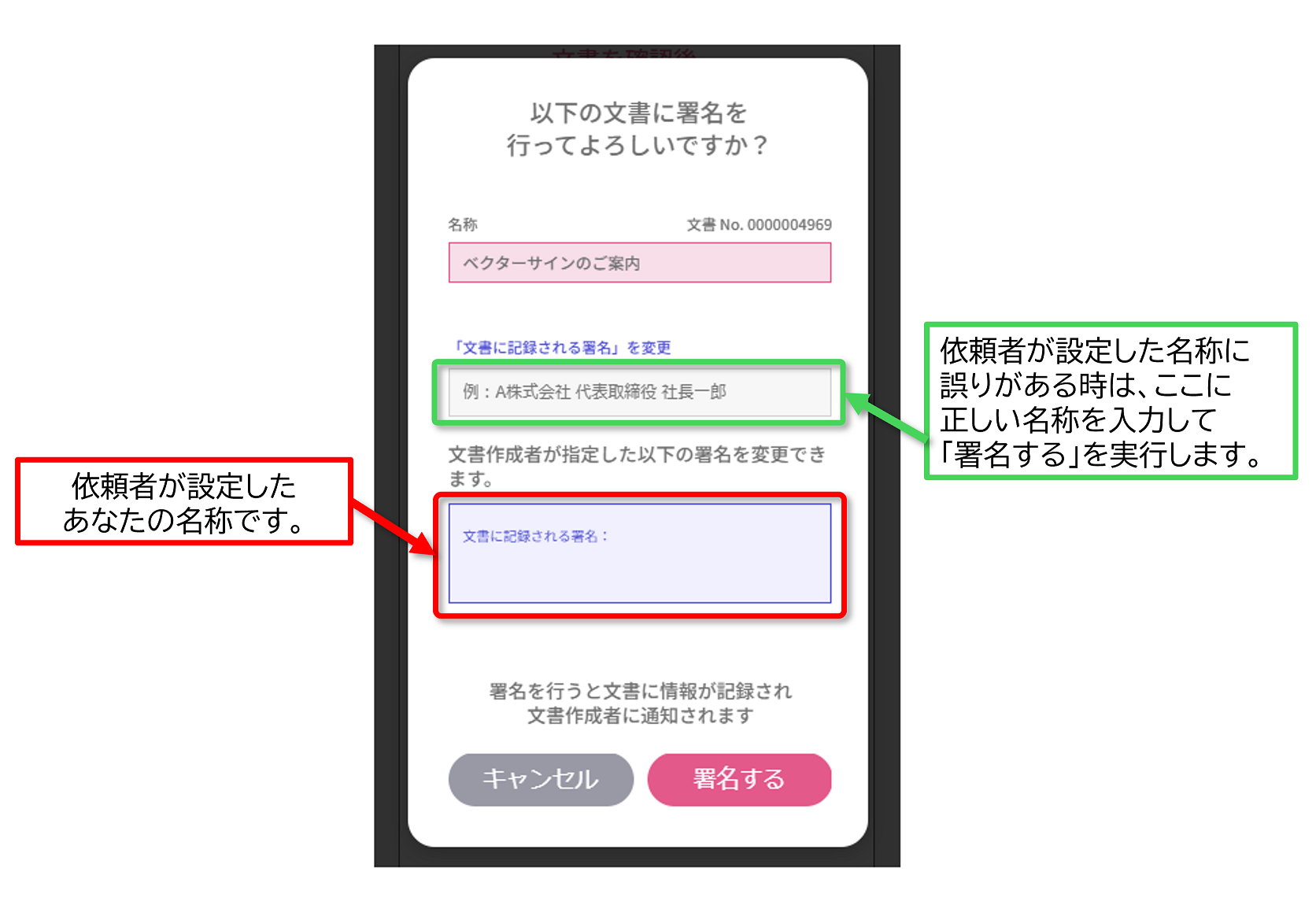
相手先からの依頼で署名する際、文書に記録される名称は依頼者が設定した名前になります。
署名実行画面に表示されている「文書に記録される署名」に誤りがあった場合は、変更欄に正しい名称を入力して署名を実行することで、依頼を却下することなく入力した名称で署名することができます。
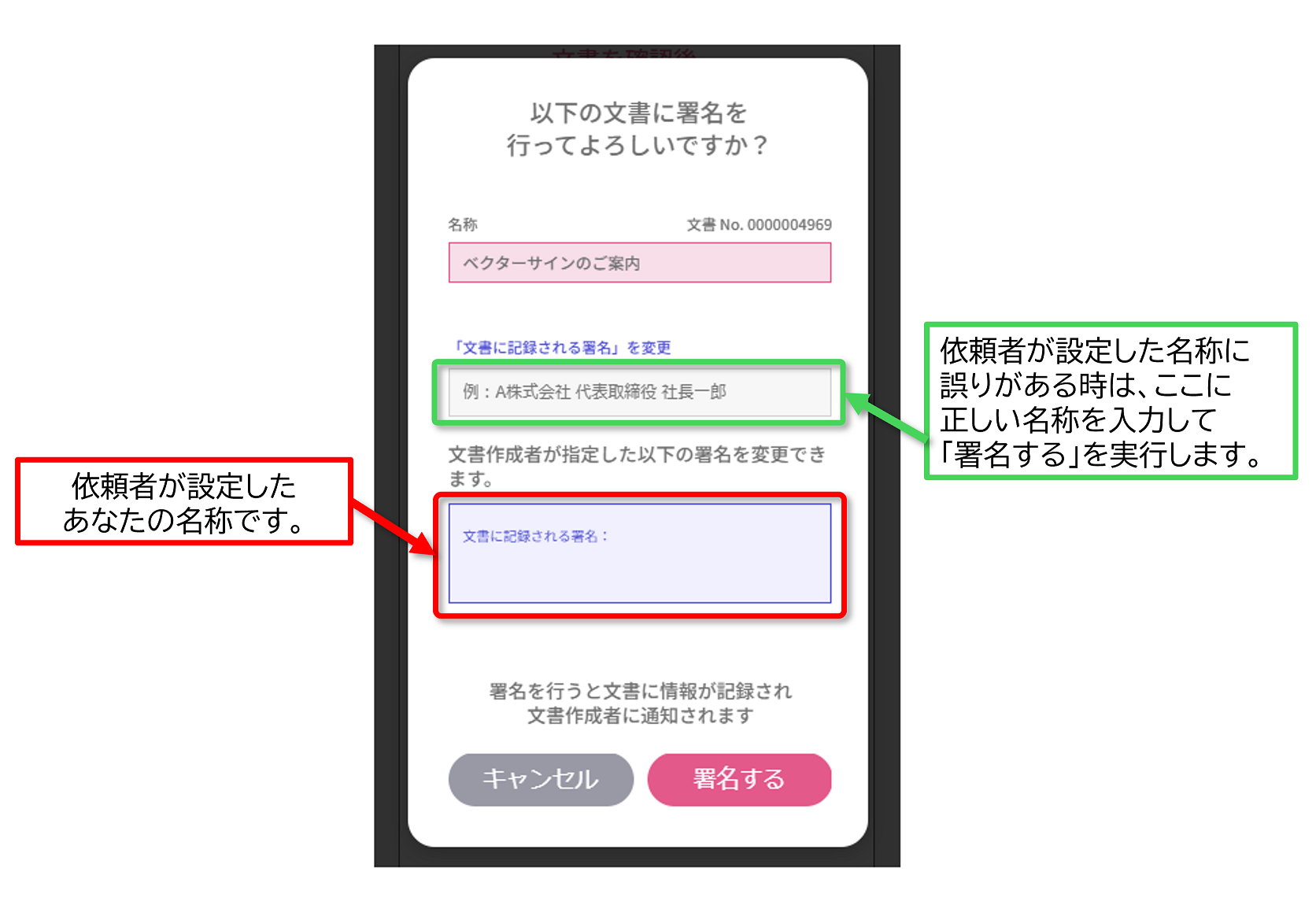
⑤署名の転送
転送は自分宛ての署名依頼を別の方にお願いするための機能です。依頼元が依頼する相手を間違えていた場合などにご利用ください。